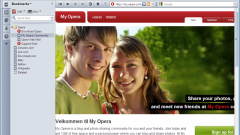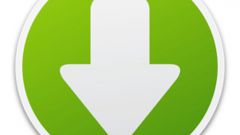Ускорить запуск браузера Firefox можно несколькими способами.
Пользователи операционных систем Widows XP и Vista для ускорения работы браузера могут использовать встроенную функцию Prefetch. Она действует таким образом, что отслеживает запуск часто используемых приложений и сохраняет необходимые данные в особой папке. Во время запуска программы Windows обращается к этой папке и берет из нее всю информацию, необходимую для запуска приложения.
Чтобы применить функцию Prefetch к Firefox, нужно кликнуть по ярлыку программы правой кнопкой мышки и в открывшемся контекстном меню выбрать пункт «Свойства». На вкладке «Ярлык» найдите поле «Объект», где указан путь к программе и добавьте в конец пути текст: Prefetch:1. При следующем запуске Firefox система будет использовать хэширование, что приведет к ускорению загрузки браузера.
Улучшить производительность Firefox можно, настроив параметры браузера. Для этого откройте новую вкладку в Firefox и напишите в адресной строке about:config. Перед вами появится окошко, предупреждающее о том, что вам необходимо быть осторожными, изменяя настройки браузера. Нажмите на кнопку ОК. Затем измените следующие параметры:
network.http.pipelining - true
network.http.proxy.pipelining - true
network.http.pipelining.maxrequests - 8
nglayout.initialpaint.delay - 0
Чтобы быстрее отыскать нужный параметр, введите его название в поисковое поле, которое расположено вверху страницы настроек. Для изменения значения параметра достаточно два раза кликнуть по текущему значению и выбрать (или ввести) новое.
В случае параметра nglayout.initialpaint.delay его потребуется создать. Для этого кликните правой кнопкой мыши в пустом месте на странице настроек и выберите в открывшемся меню пункт «Создать», затем - «Целое». После этого укажите параметра nglayout.initialpaint.delay и введите значение «0».
Благодаря такому изменению настроек браузер будет использовать сразу несколько запросов при соединении, не дожидаясь ответа сервера и начнет отрисовывать страницу моментально.
Дополнительно ускорить запуск и работу Firefox можно, изменив следующие параметры:
browser.sessionhistory.max_entries - 10
browser.cache.memory.enable - True
browser.cache.disk.capacity - 4096
config.trim_on_minimize - True
Благодаря этим настройкам, браузер сможет уменьшать количество сохраняющихся в истории адресов веб-страниц, хранить некоторые необходимые для работы данные в кэше, оптимизировать размер кэша и удалять ненужные параметры из памяти.
Ускорить запуск и работу Firefox можно также с помощью сторонних утилит. Так, приложение Firefox Booster способно самостоятельно оптимизировать настройки браузера, что позволяет повысить его производительность.
Функция Prefetch
Пользователи операционных систем Widows XP и Vista для ускорения работы браузера могут использовать встроенную функцию Prefetch. Она действует таким образом, что отслеживает запуск часто используемых приложений и сохраняет необходимые данные в особой папке. Во время запуска программы Windows обращается к этой папке и берет из нее всю информацию, необходимую для запуска приложения.
Чтобы применить функцию Prefetch к Firefox, нужно кликнуть по ярлыку программы правой кнопкой мышки и в открывшемся контекстном меню выбрать пункт «Свойства». На вкладке «Ярлык» найдите поле «Объект», где указан путь к программе и добавьте в конец пути текст: Prefetch:1. При следующем запуске Firefox система будет использовать хэширование, что приведет к ускорению загрузки браузера.
Настройка браузера
Улучшить производительность Firefox можно, настроив параметры браузера. Для этого откройте новую вкладку в Firefox и напишите в адресной строке about:config. Перед вами появится окошко, предупреждающее о том, что вам необходимо быть осторожными, изменяя настройки браузера. Нажмите на кнопку ОК. Затем измените следующие параметры:
network.http.pipelining - true
network.http.proxy.pipelining - true
network.http.pipelining.maxrequests - 8
nglayout.initialpaint.delay - 0
Чтобы быстрее отыскать нужный параметр, введите его название в поисковое поле, которое расположено вверху страницы настроек. Для изменения значения параметра достаточно два раза кликнуть по текущему значению и выбрать (или ввести) новое.
В случае параметра nglayout.initialpaint.delay его потребуется создать. Для этого кликните правой кнопкой мыши в пустом месте на странице настроек и выберите в открывшемся меню пункт «Создать», затем - «Целое». После этого укажите параметра nglayout.initialpaint.delay и введите значение «0».
Благодаря такому изменению настроек браузер будет использовать сразу несколько запросов при соединении, не дожидаясь ответа сервера и начнет отрисовывать страницу моментально.
Дополнительно ускорить запуск и работу Firefox можно, изменив следующие параметры:
browser.sessionhistory.max_entries - 10
browser.cache.memory.enable - True
browser.cache.disk.capacity - 4096
config.trim_on_minimize - True
Благодаря этим настройкам, браузер сможет уменьшать количество сохраняющихся в истории адресов веб-страниц, хранить некоторые необходимые для работы данные в кэше, оптимизировать размер кэша и удалять ненужные параметры из памяти.
Сторонние утилиты
Ускорить запуск и работу Firefox можно также с помощью сторонних утилит. Так, приложение Firefox Booster способно самостоятельно оптимизировать настройки браузера, что позволяет повысить его производительность.
Видео по теме